我们都清楚windows系统中系统盘是一个很重要的分区,也就是我们所说的c盘,这个盘符的名称是能够被更改的,那么win8系统如何更改c盘盘符名称呢?今天为大家带来win8系统更改c盘盘符名称的操作步骤。
更改c盘盘符操作方法:
1.首先,返回传统桌面位置,之后,同时按下键盘上的win+R快捷键打开电脑的运行窗口,在打开的运行窗口中,输入regedit并单击回车。如图所示:
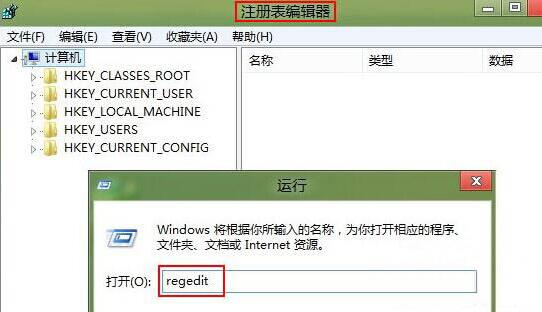
2.在打开的注册表编辑器窗口中,利用搜索功能找到DriveIcons选项,再进入DriveIcons新建一个“项(K)”,命名为“C”,然后进入C新建一个“项(K)”,并重新命名为“DefaultLabel”。如图所示:
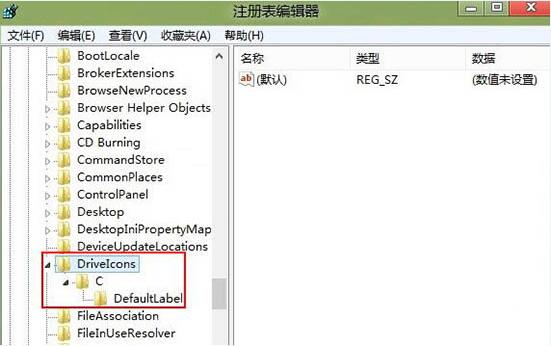
3.建立完成后单击“DefaultLabel”,打开右侧窗口中的“默认”并修改字符串值为“Windows8”即可。
win8系统更改c盘盘符名称的操作步骤就为小伙伴们详细分享到这里了,如果用户们使用电脑的时候不知道如何更改c盘盘符名称,可以根据以上方法步骤进行操作哦,希望本篇教程能够帮到大家,更多精彩教程请关注u启动官方网站。

